卸載 Linux 雙重開機系統的方法
如果您在雙重開機設定中將 Linux 安裝在自己的分割區上,通常沒有簡單的解除安裝程式可以為您刪除它。相反,您可能需要刪除其分割區並自行修復 Windows 開機載入程式。
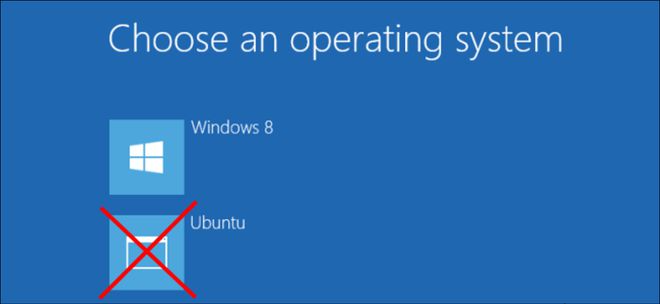
如何卸載 Linux 取決於您是如何安裝它的。如果您將 Linux 安裝為唯一的作業系統,則必須透過 Linux 重新安裝 Windows 才能還原 Windows 系統。
如果你用五筆安裝 Linux
如果您安裝了 Ubuntu 或類似的Linux 發行版,例如帶有 Wubi 的 Linux Mint,則很容易卸載。只需啟動 Windows 並前往控制台 > 程式和功能。
在已安裝程式清單中找到 Ubuntu,然後像卸載任何其他程式一樣卸載它。卸載程式會自動從您的電腦移除 Ubuntu 檔案和開機載入程式項目。
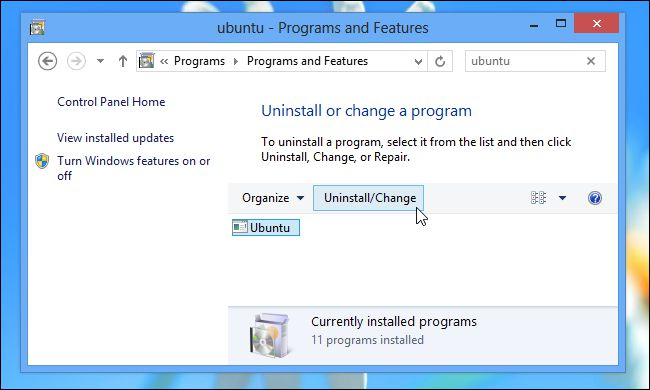
如果您將 Linux 安裝到它自己的分割區
如果您在雙重開機設定中將 Linux 安裝到自己的分割區,則解除安裝它需要從您的電腦中刪除 Linux 分割區,然後擴充您的 Windows 分割區以使用現在可用的硬碟空間。您還必須自行恢復 Windows 開機載入程序,因為 Linux 會使用自己的開機載入程式(稱為「GRUB」)覆蓋 Windows 開機載入程式。刪除分割區後,GRUB 開機載入程式將無法正確引導您的電腦。
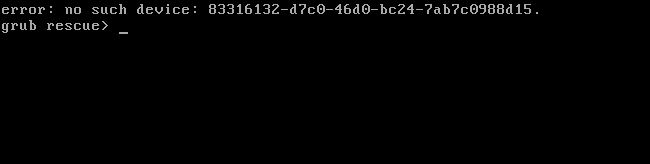
讓我們仔細看看如何完成所有這些工作。
第一步:刪除你的 Linux 分割區
首先,您需要刪除 Linux 分割區。首先啟動到 Windows。按 Windows 鍵,在開始功能表搜尋方塊中鍵入“diskmgmt.msc ”,然後按 Enter 啟動磁碟管理應用程式。
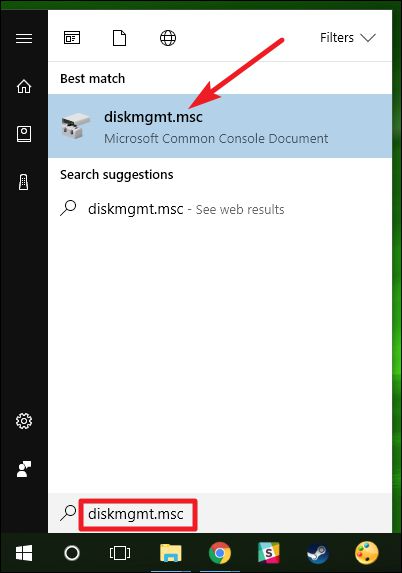
在磁碟管理應用程式中,找到 Linux 分割區,右鍵單擊它們,然後將其刪除。您可以識別 Linux 分割區,因為它們在「檔案系統」列下沒有標籤,而 Windows 分割區將透過其「NTFS」檔案系統來識別。
在此處刪除分割區時要小心—您不會希望意外刪除上面有重要檔案的分割區。
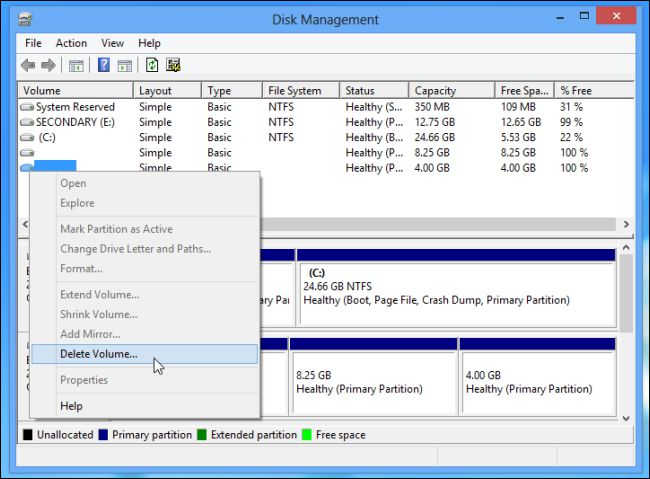
接下來,找到新可用空間附近的 Windows 分割區,右鍵單擊它,然後選擇擴充磁碟區。擴展分區,使其佔用所有可用空間。硬碟上的任何可用空間將保持不可用,直到您將其分配給分割區。
如果您願意,您也可以選擇建立一個新的單獨分割區,而不是擴展您目前的 Windows 分割區。
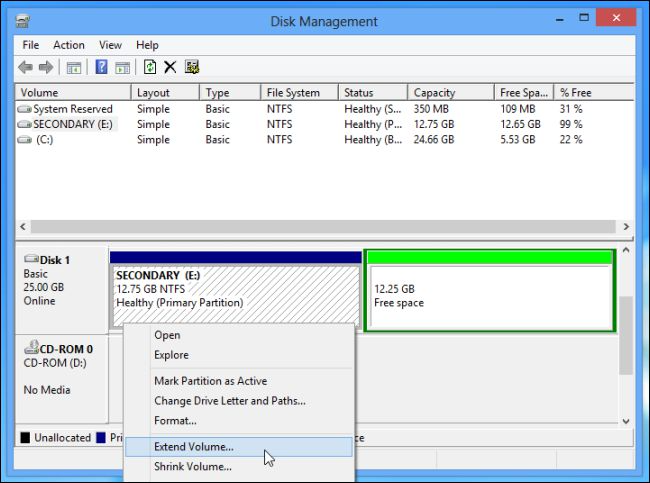
第二步:修正 Windows 開機載入程式
Linux 現在已從您的電腦中刪除,但它的引導程式仍然存在。我們需要使用 Windows 安裝程式光碟來使用 Windows 開機載入程式覆寫 Linux 開機載入程式。
如果您沒有 Windows 安裝程式光碟,您可以建立一個 Windows 修復光碟並使用它。請按照我們的說明在 Windows 8 或 10 中建立系統修復光碟 或在 Windows 7 中建立一個。
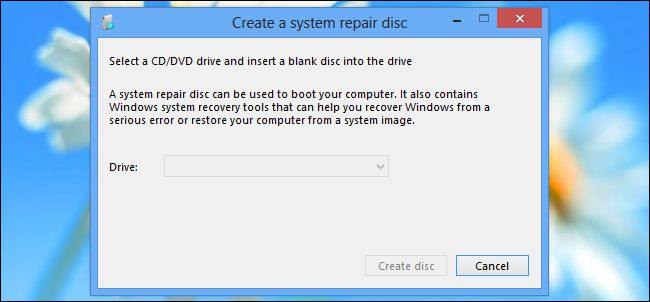
將 Windows 安裝程式或還原光碟插入計算機,重新啟動計算機,然後從該光碟啟動。您將從恢復環境存取命令提示字元。我們在這裡介紹了 Windows 10,但這些說明也適用於 Windows 8。如果您使用的是 Windows 7,請查看我們的使用 Windows 7 光碟存取復原命令提示字元的指南。
從安裝或還原光碟啟動後,跳過初始語言螢幕,然後按一下主安裝畫面上的「修復電腦」選項。
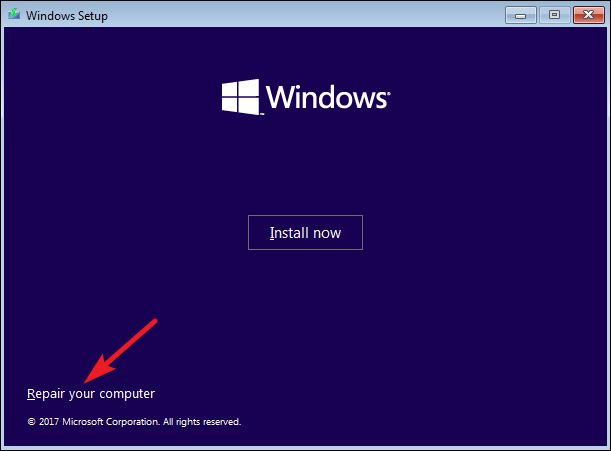
在「選擇一個選項」畫面上,按一下「疑難排解」選項。
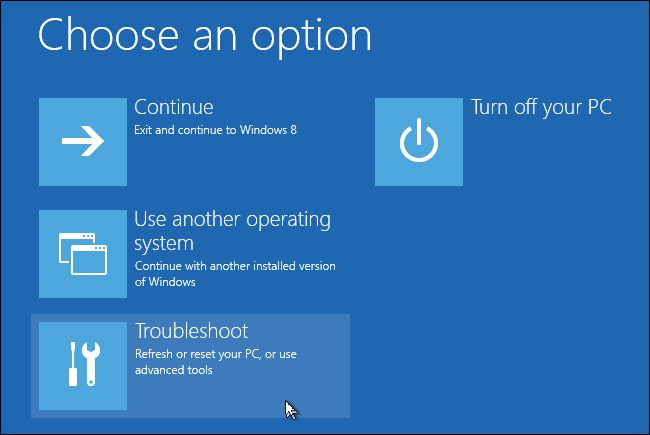
在「進階選項」畫面上,按一下「命令提示字元」選項。
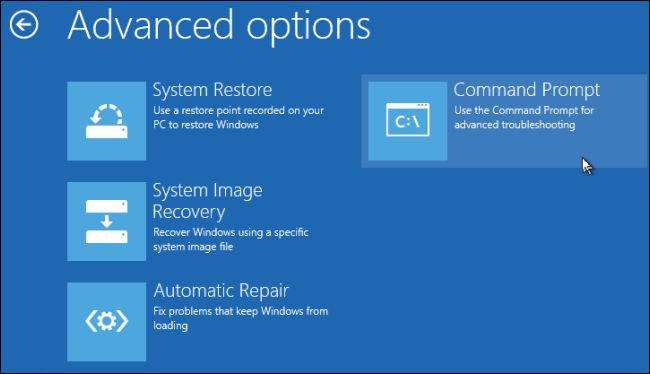
在命令提示字元處,鍵入以下命令,然後按 Enter:
bootrec.exe /fixmbr
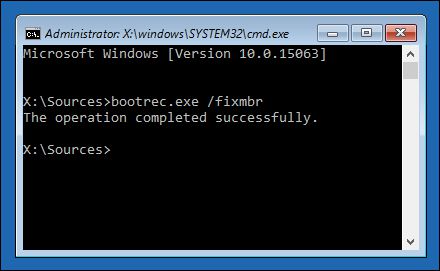
您現在可以重新啟動電腦。它將從其硬碟啟動,正常啟動 Windows。現在應該清除所有 Linux 的痕跡。
以上是卸載 Linux 雙重開機系統的方法的詳細內容。更多資訊請關注PHP中文網其他相關文章!

熱AI工具

Undresser.AI Undress
人工智慧驅動的應用程序,用於創建逼真的裸體照片

AI Clothes Remover
用於從照片中去除衣服的線上人工智慧工具。

Undress AI Tool
免費脫衣圖片

Clothoff.io
AI脫衣器

Video Face Swap
使用我們完全免費的人工智慧換臉工具,輕鬆在任何影片中換臉!

熱門文章

熱工具

記事本++7.3.1
好用且免費的程式碼編輯器

SublimeText3漢化版
中文版,非常好用

禪工作室 13.0.1
強大的PHP整合開發環境

Dreamweaver CS6
視覺化網頁開發工具

SublimeText3 Mac版
神級程式碼編輯軟體(SublimeText3)
 Linux體系結構:揭示5個基本組件
Apr 20, 2025 am 12:04 AM
Linux體系結構:揭示5個基本組件
Apr 20, 2025 am 12:04 AM
Linux系統的五個基本組件是:1.內核,2.系統庫,3.系統實用程序,4.圖形用戶界面,5.應用程序。內核管理硬件資源,系統庫提供預編譯函數,系統實用程序用於系統管理,GUI提供可視化交互,應用程序利用這些組件實現功能。
 git怎麼查看倉庫地址
Apr 17, 2025 pm 01:54 PM
git怎麼查看倉庫地址
Apr 17, 2025 pm 01:54 PM
要查看 Git 倉庫地址,請執行以下步驟:1. 打開命令行並導航到倉庫目錄;2. 運行 "git remote -v" 命令;3. 查看輸出中的倉庫名稱及其相應的地址。
 notepad怎麼運行java代碼
Apr 16, 2025 pm 07:39 PM
notepad怎麼運行java代碼
Apr 16, 2025 pm 07:39 PM
雖然 Notepad 無法直接運行 Java 代碼,但可以通過借助其他工具實現:使用命令行編譯器 (javac) 編譯代碼,生成字節碼文件 (filename.class)。使用 Java 解釋器 (java) 解釋字節碼,執行代碼並輸出結果。
 sublime寫好代碼後如何運行
Apr 16, 2025 am 08:51 AM
sublime寫好代碼後如何運行
Apr 16, 2025 am 08:51 AM
在 Sublime 中運行代碼的方法有六種:通過熱鍵、菜單、構建系統、命令行、設置默認構建系統和自定義構建命令,並可通過右鍵單擊項目/文件運行單個文件/項目,構建系統可用性取決於 Sublime Text 的安裝情況。
 Linux的主要目的是什麼?
Apr 16, 2025 am 12:19 AM
Linux的主要目的是什麼?
Apr 16, 2025 am 12:19 AM
Linux的主要用途包括:1.服務器操作系統,2.嵌入式系統,3.桌面操作系統,4.開發和測試環境。 Linux在這些領域表現出色,提供了穩定性、安全性和高效的開發工具。
 laravel安裝代碼
Apr 18, 2025 pm 12:30 PM
laravel安裝代碼
Apr 18, 2025 pm 12:30 PM
要安裝 Laravel,需依序進行以下步驟:安裝 Composer(適用於 macOS/Linux 和 Windows)安裝 Laravel 安裝器創建新項目啟動服務訪問應用程序(網址:http://127.0.0.1:8000)設置數據庫連接(如果需要)
 如何設置重要的 Git 配置全局屬性
Apr 17, 2025 pm 12:21 PM
如何設置重要的 Git 配置全局屬性
Apr 17, 2025 pm 12:21 PM
自定義開發環境的方法有很多種,但全局 Git 配置文件是最有可能用於自定義設置(例如用戶名、電子郵件、首選文本編輯器和遠程分支)的一種。以下是您需要了解的有關全局 Git 配置文件的關鍵事項。







